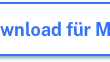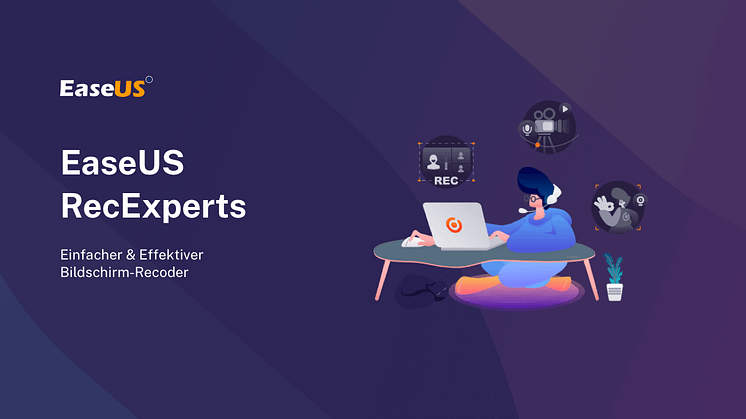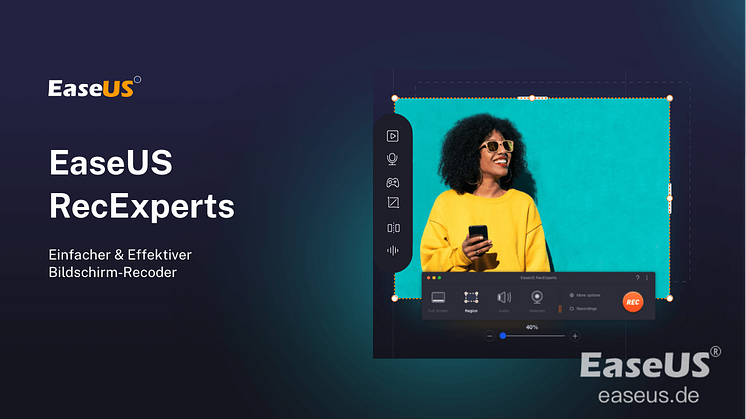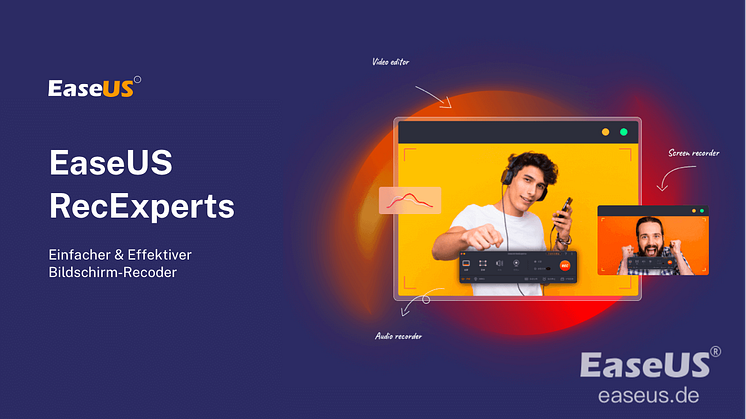Pressemitteilung -
TeamSpeak aufzeichnen - EaseUS
Methoden, um Teamspeak aufzuzeichnen
Teamspeak ist schon seit geraumer Zeit das go-to Tool für Gamer, um sich miteinander zu verständigen. Und auch trotz zunehmender Konkurrenz (z.B. durch Discord) hält sich das Programm wacker auf dem Markt und wird mittlerweile auch im Business, sowie in Bildung und Verwaltung verwendet. Für die stark steigende Nachfrage nach günstiger und verlässlicher Online-Kommunikation ist Teamspeak bestens geeignet. Doch was, wenn man das in Teamspeak gesagte aufnehmen möchte, z.B. anstatt bei einem Meeting oder einer Online-Vorlesung Notizen zu machen?
Um Sound in Teamspeak aufzunehmen, stellen wir Ihnen im Folgenden 5 Methoden vor.
Wie kann man TeamSpeak Gespräche aufnehmen
Methode 1 - Teamspeak Aufnehmen mit der Aufnahmefunktion von Teamspeak
Teamspeak verfügt über eine eigene Aufnahmefunktion. Diese können Sie unter dem Reiter „Tools“ bzw. „Werkezuge“ aufrufen, oder direkt mit Strg + Shift + R starten. Den Speicherort für die Audiodatei, die standardmäßig im .wav Format gespeichert wird, können Sie selbst wählen. Ein entsprechendes Fenster öffnet sich automatisch.
Um die Aufnahme zu stoppen, klicken Sie einfach auf die entsprechende Schaltfläche unter dem selben Reiter oder drücken Sie die Tastenkombination Strg + Shift + T.
Doch Vorsicht! Es kann sein, dass Ihnen der Teamspeak-Server verbietet, Aufnahmen anzufertigen. Ebenso könnte es sein, dass andere Teilnehmer in Ihrem Channel mit der Aufnahme ihrer Stimme nicht einverstanden sind. Wenn Sie in Teamspeak Audio aufnehmen, bekommen alle anderen Teilnehmer des Channels eine Audiobenachrichtigung, die sie darüber informiert, dass jemand eine Audioaufnahme gestartet hat. Obwohl Sie nichts böses im Schilde führen, könnte dies zu unangenehmen Diskussionen führen. Um dies zu vermeiden empfiehlt sich Verwendung einer anderen Software um Teamspeak aufzunehmen.
Methode 2 - Teamspeak Aufnehmen mit EaseUS RecExperts für Windows & Mac
Für Windows
Überraschung, wir haben eine Software für Sie! Keine Angst, sie ist kostenlos. Mit EaseUS RecExperts können Sie kinderleicht das in Teamspeak gesagte aufnehmen. Verbinden Sie sich einfach wie gewohnt mit dem Teamspeak Server und betreten Sie den Kanal. Wenn Sie die Aufnahme starten möchten, starten Sie EaseUS RecExperts und wählen Sie „Audio aufnehmen“ und danach „System-Sound und Mikrofon“. So stellen Sie sicher, dass Sie alles in Teamspeak aufnehmen, inklusive ihrer eigenen Redebeiträge. Sie können im Programm auch eine bestimmte Zeit festlegen, um mit der Aufnahme zu beginnen, sowie hinterher eventuelle Überhänge am Anfang und Ende kinderleicht wegschneiden.
Diese Software ist kostenlos und sowohl für Windows als auch Mac verfügbar.
Die wichtigsten Highlights der Software sind:
- Aufnahme von Desktop-Audio, Mikrofon oder beidem gleichzeitig
- Ermöglicht das Speichern der aufgenommenen TeamSpeak-Kommunikation in zahlreichen Formaten wie MP3, WAV und mehr
- Unterstützung bei der Erstellung einer geplanten Aufgabe für die Aufnahme von TeamSpeak-Kommunikation
- Erlaubt Ihnen, die Aufnahme direkt zu YouTube zu exportieren
- Beseitigen Sie alle lästigen Umgebungsgeräusche und verbessern Sie Ihr Audio
Laden Sie jetzt den TeamSpeak-Audiorecorder herunter und starten Sie Ihre Aufnahme!

Anleitung mit Bildern:
Schritt 1. Nachdem Downloaden und Installieren starten Sie EaseUS RecExperts. Wählen Sie die Option "Audio aufnehmen" auf dem Hauptbildschirm.

Schritt 2. Stellen Sie sicher, dass „System und Mikrofon“ als Audioeingang ausgewählt ist. Wenn Ihr Mikrofon funktioniert und angeschlossen ist, bzw. Sound aus ihren Boxen kommt, sollten Sie den blauen Lautstärkepegel in Bewegung sehen.
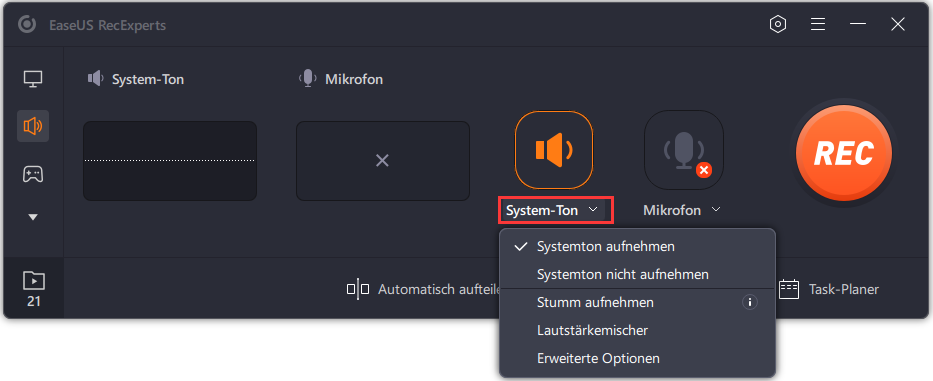
Schritt 3. Klicken Sie anschließend auf "REC", um die Aufnahme zu starten. Wenn Sie fertig sind, können Sie auf die rote quadratische Schaltfläche klicken, um die Aufnahme zu stoppen.Schritt 4. Sobald Sie fertig sind, sehen Sie Ihre Aufnahme in der Videoliste. Wählen Sie dann die Datei aus und klicken Sie mit der rechten Maustaste darauf, damit Sie Ihre Audiodatei komprimieren, bearbeiten, freigeben und umbenennen können.
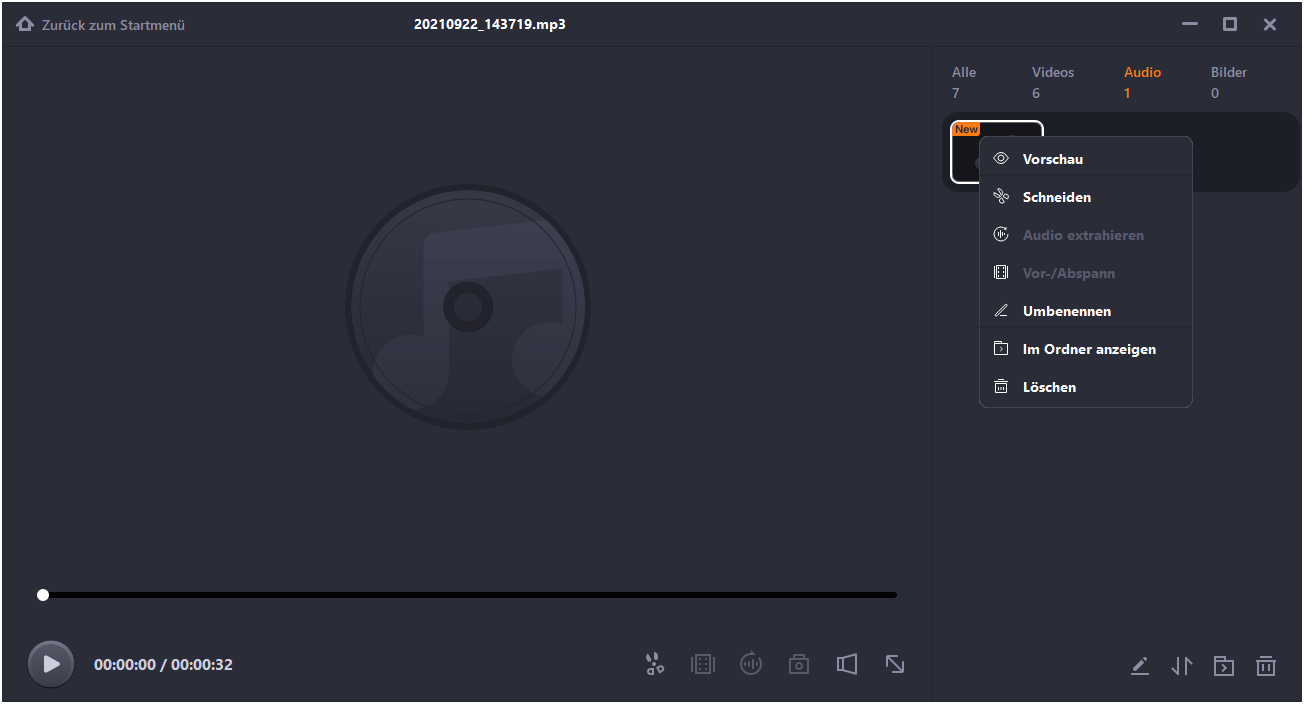
Sie können auch auf die Schaltfläche "Ordner öffnen" klicken, um diese Audiodatei auf Ihrem Computer zu finden.
Für Mac
EaseUS RecExperts für Mac ist ein leistungsstarker Mac-Bildschirmrecorder, der alles, was auf dem Bildschirm Ihres Macs passiert, mit Audio aufzeichnen kann. Es kann den Internet-Sound Ihres Systems und die Mikrofonstimme gleichzeitig oder separat aufnehmen. Und mehr noch. Es kann sogar den Ton von einem externen Audiogerät aufnehmen. Daher eignet sich das Tool wirklich am besten für die Aufnahme von TeamSpeak auf dem Mac.
Die wichtigsten Highlights der Software sind:
- Unterstützung für die Aufnahme von Audio aus mehreren Quellen
- Erlaubt zeitgesteuerte Aufnahme
- iPhone/iPad-Bildschirm mit Audio kabellos aufzeichnen
- Keine zeitliche Begrenzung
- TeamSpeak-Kommunikation ohne Qualitätseinbußen aufzeichnen

Links
Themen
Kategorien
EaseUS wurde im Jahr 2004 gegründet und ist ein international führendes Softwareunternehmen in den Bereichen von Datensicherung, Datenwiederherstellung und Festplattenverwaltung, das sichere und digitale Erfahrungen für alle Benutzer entwickelt und erforscht. Unser Ziel ist es, Neuerungen einzuführen und eine einflussreichere Sicherheitsinfrastruktur-Plattform für die Welt zu schaffen.